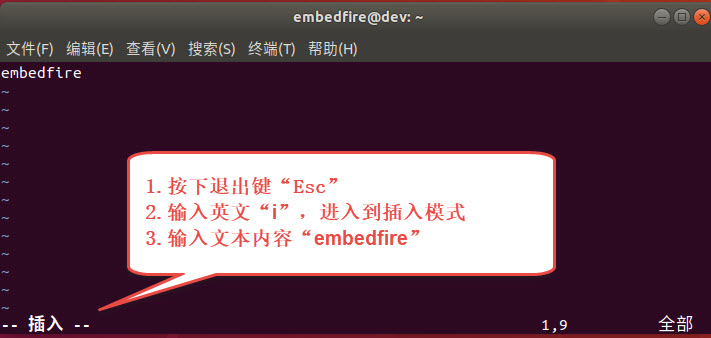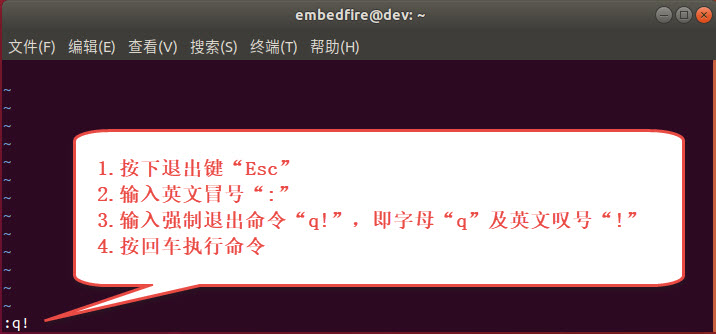在Ubuntu下,使用apt可安装Vim编辑器,执行如下命令安装:
sudo apt install vim
10.3.1.2. 打开Vi/Vim
安装后使用vi或vim命令都可以打开,它们的基础使用方法是一样的:
vi #若系统安装了vim,该命令会自动打开vim软件vim #打开vim软件
也可以使用如下命令创建或打开文件:
vi 文件名 #若文件存在则打开,文件不存在则创建vim 文件名
10.3.1.3. 退出Vim
由于Vim是在终端下使用,没有图形界面的,所以对它的所有控制都只能通过命令来实现,包括退出。对于新手来说如何退出Vim都是个问题。
最简单粗暴的Vim退出方式是使用“Ctrl”+“z”直接强制退出。
此处我们通过Vim的命令行模式退出Vim的步骤来体验它的“一般模式”和“命令行模式”。
打开Vim后,请按如下步骤进行操作,注意若开启了输入法,要先把输入法设置成英文:
- 按下退出键“Esc”,Vim会进入到“一般模式”。
- 输入英文冒号“:”,Vim会进入到“命令行模式”。
- 输入强制退出命令“q!”,即字母“q”及英文叹号“!”。
- 按回车执行命令,会退出Vim,返回到终端。
10.3.1.4. 输入内容
初次使用Vim时,想要在编辑器输入内容也并非易事, Vim打开后默认是在“一般模式”的, 键盘的输入都会被当成一般命令而不是文本的内容,即在该模式下的所有输入就如同在其它常用编辑器中按了快捷键。 运气好按了进入“插入模式”的快捷键,后续的输入才会被当成文本内容。
可通过以下步骤进入到“插入模式”输入内容并保存文件:
- 按下退出键“Esc”进入“一般模式”。
- 输入一般命令“i”,即直接按字母“i”,进入“插入模式”,如下图所示。
- 随意输入一些内容。
- 按下退出键“Esc”再次进入“一般模式”。
- 输入英文冒号“:”,Vim会进入到“命令行”模式。
- 输入保存退出命令“wq”。
- 按回车执行命令,会退出Vim,返回到终端。